Requisitos previos
- La aplicación nativa debe estar en funcionamiento.
Digitalizar el documento
Una vez dentro del componente, el usuario para poder digitalizar el documento sólo tiene que clicar en el botón de escáner de la parte superior izquierda.
Antes de digitalizar el documento, el usuario puede seleccionar el tamaño del documento original (A3 o A4) y también la resolución de la digitalización (100,200 o 300 dpi).
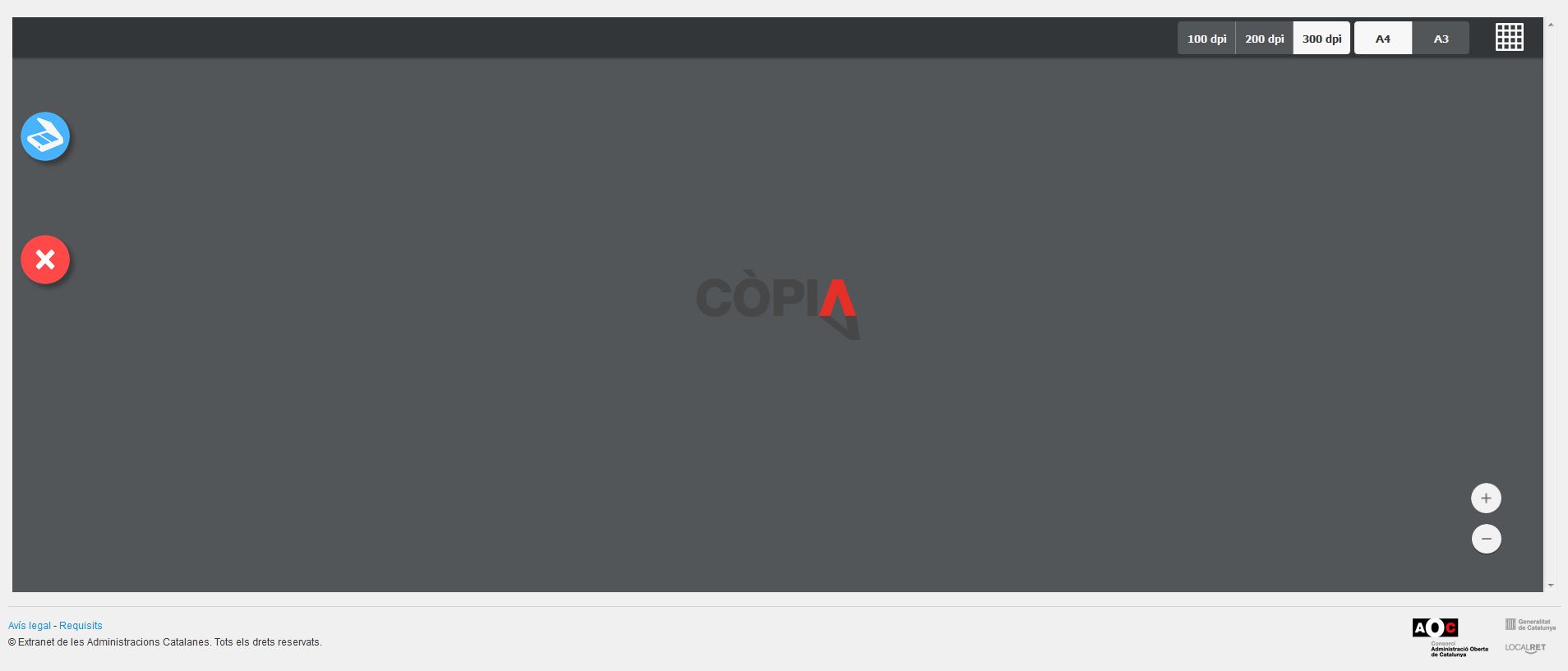
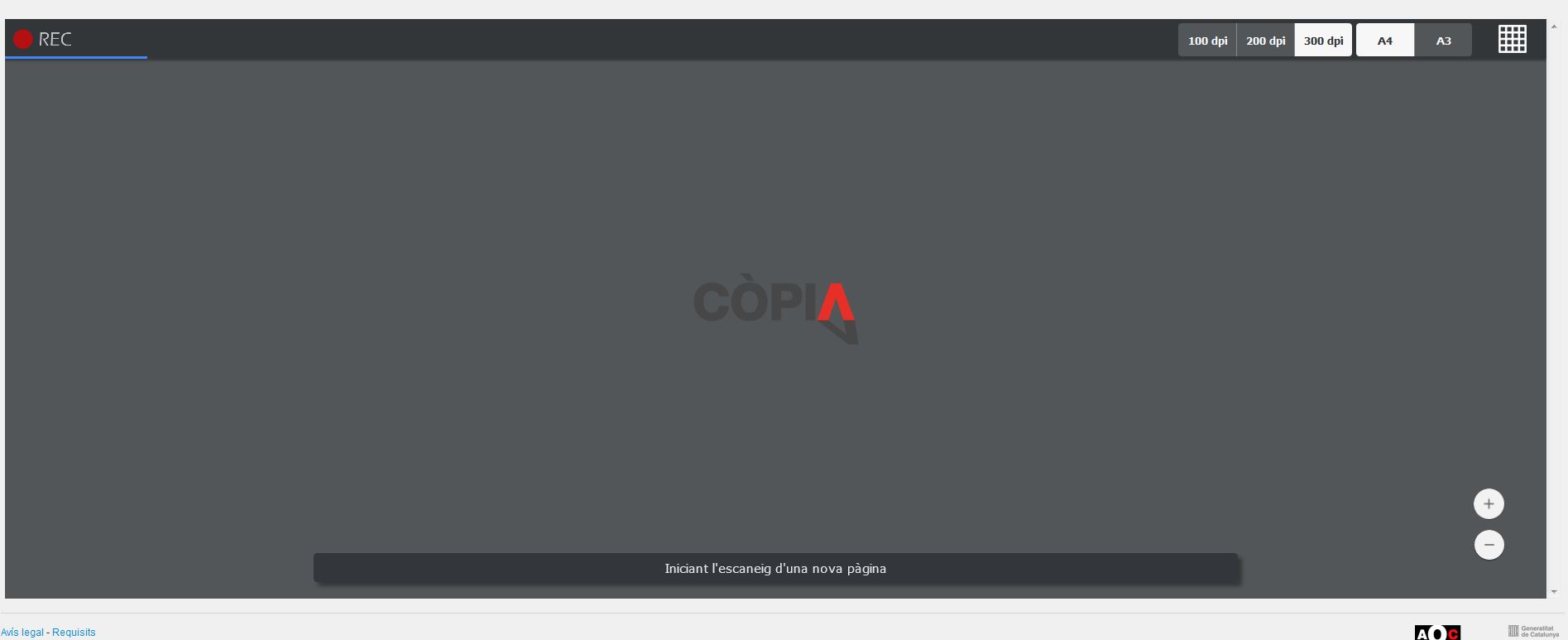
Si ves que el proceso de digitalización no finaliza y se queda el icono de REC de forma permanente puedes finalizarlo de forma manual clicando en el botón de finalizar de la parte superior izquierda
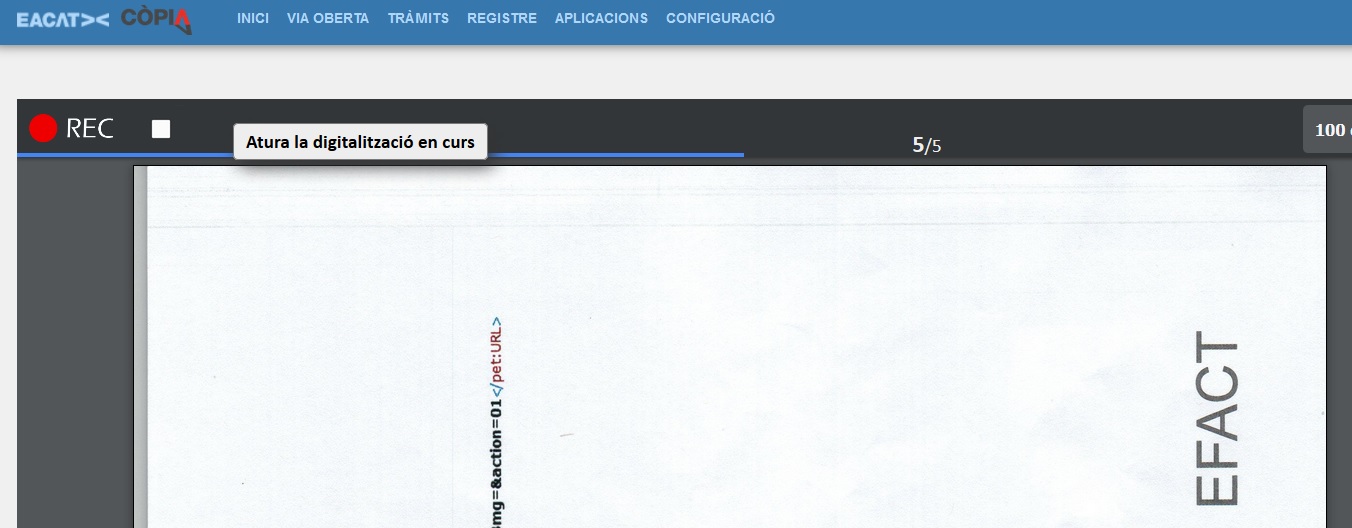 Una vez digitalizado el documento, el usuario puede editar la digitalización pulsando en el icono de la parte superior derecha.
Una vez digitalizado el documento, el usuario puede editar la digitalización pulsando en el icono de la parte superior derecha.

En ese momento el usuario puede:
- Eliminar una página digitalizada (para hacerlo sólo hace falta clicar el botón control del teclado y, sin soltarlo, seleccionar con el ratón la/s página/s que se quiera/n eliminar y, a continuación, clicar en el botón “ Supr” del teclado)
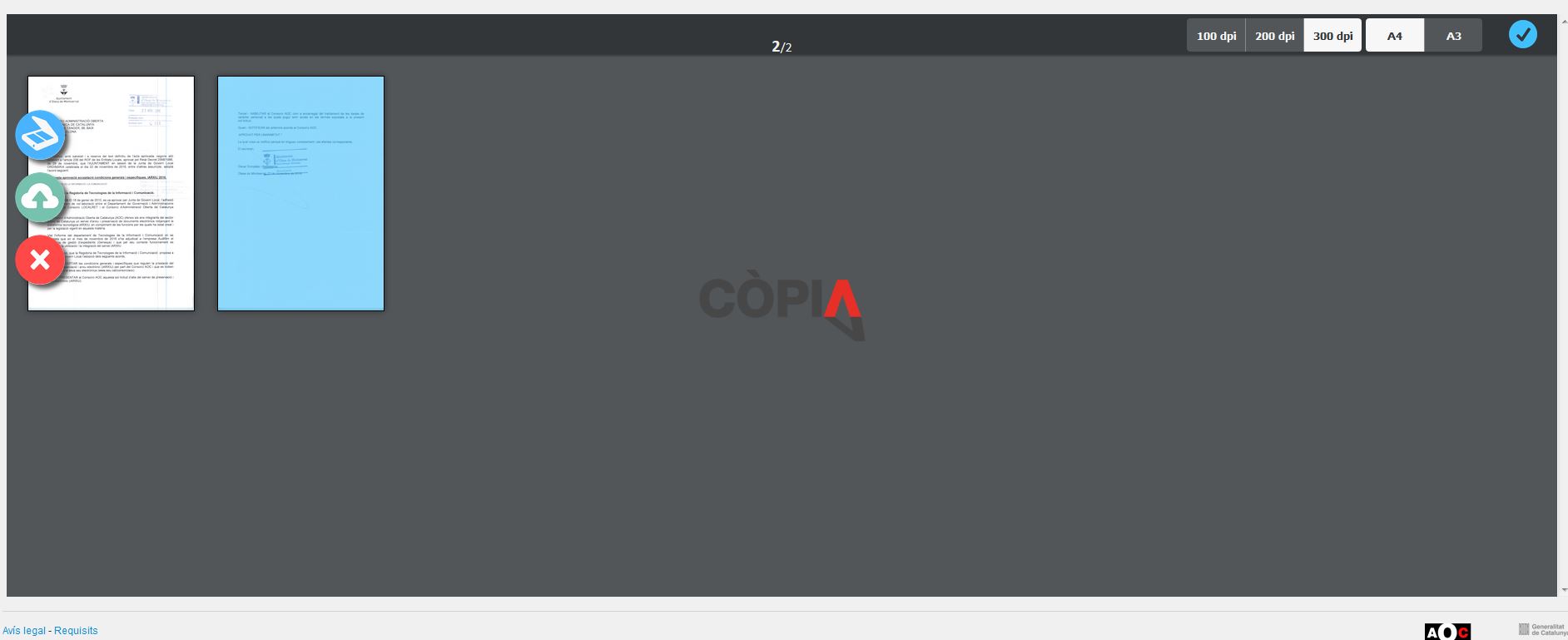 Cambiar orden de las páginas (para hacerlo sólo es necesario seleccionar la página con el ratón y moverla al orden deseado)
Cambiar orden de las páginas (para hacerlo sólo es necesario seleccionar la página con el ratón y moverla al orden deseado)
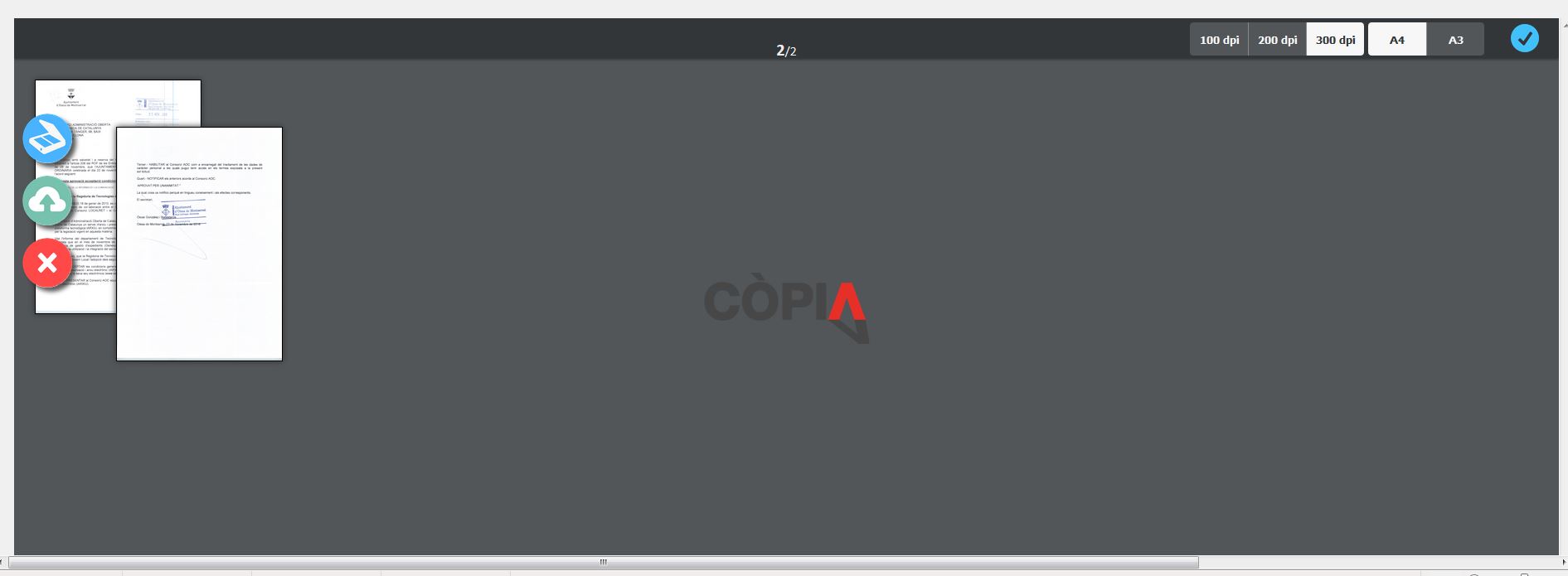 Añadir nuevas páginas para digitalizar (clicando en el botón de escáner de la parte superior derecha)
Añadir nuevas páginas para digitalizar (clicando en el botón de escáner de la parte superior derecha)
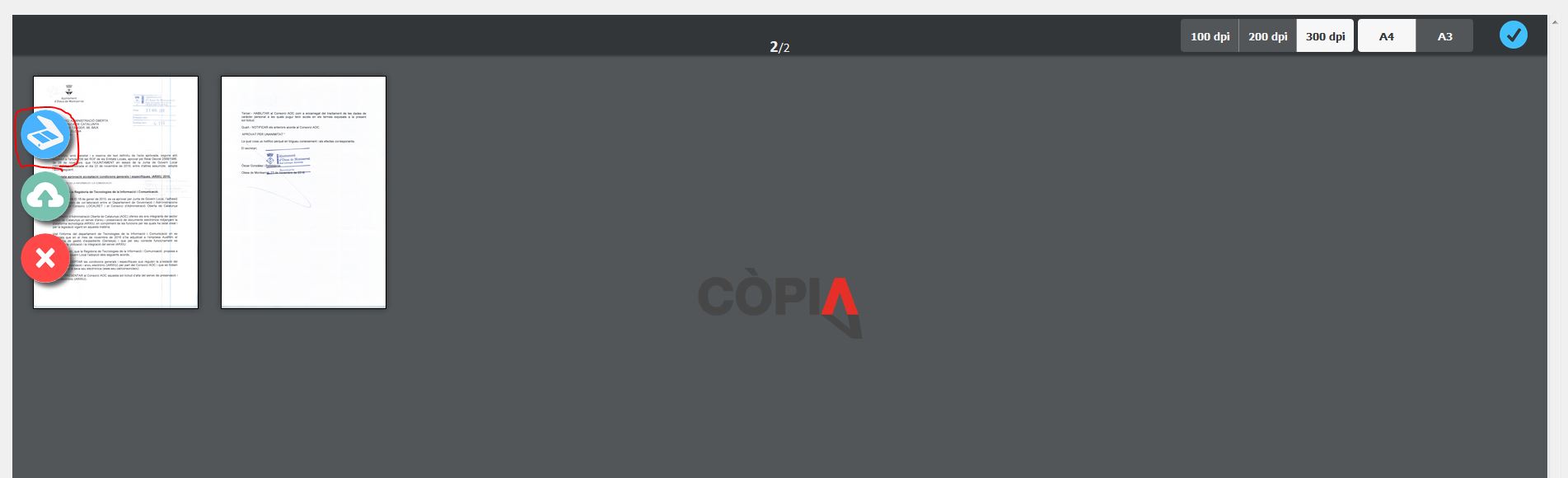 Si todo es correcto sólo tiene que clicar en el icono de OK de la parte superior derecha para finalizar la edición de la digitalización
Si todo es correcto sólo tiene que clicar en el icono de OK de la parte superior derecha para finalizar la edición de la digitalización
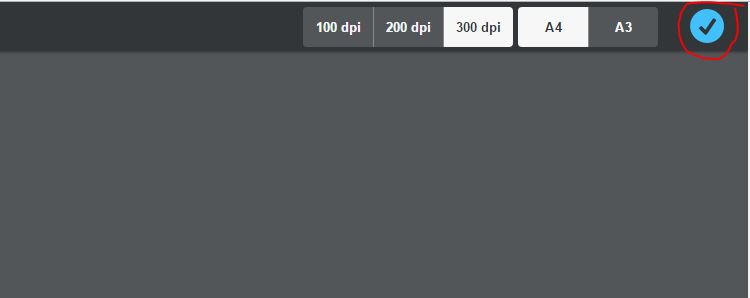
Generación la copia auténtica
Una vez que las imágenes digitalizadas son correctas, el usuario para generar la copia auténtica sólo tiene que clicar el segundo icono de la parte superior izquierda.
 En caso de que la firma se tenga que realizar mediante un certificado instalado en el almacén de certificados local del usuario, aparecerá un pop-up para escoger el certificado digital:
En caso de que la firma se tenga que realizar mediante un certificado instalado en el almacén de certificados local del usuario, aparecerá un pop-up para escoger el certificado digital:
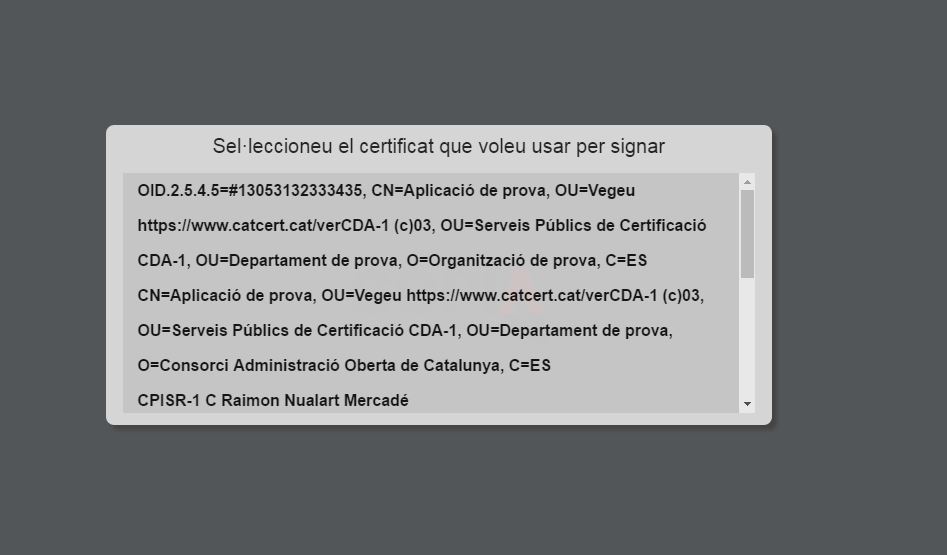
Si todo funciona correctamente el servicio genera la copia auténtica y la aplicación permite:
- Aceptar (que implica que la copia se guardará en la aplicación). Opción recomendada
- Cancelar el proceso (implica que no se guardará la copia)
- Visualizar en el navegador la copia en formato PDF
- Visualizar en el navegador un XML con los metadatos
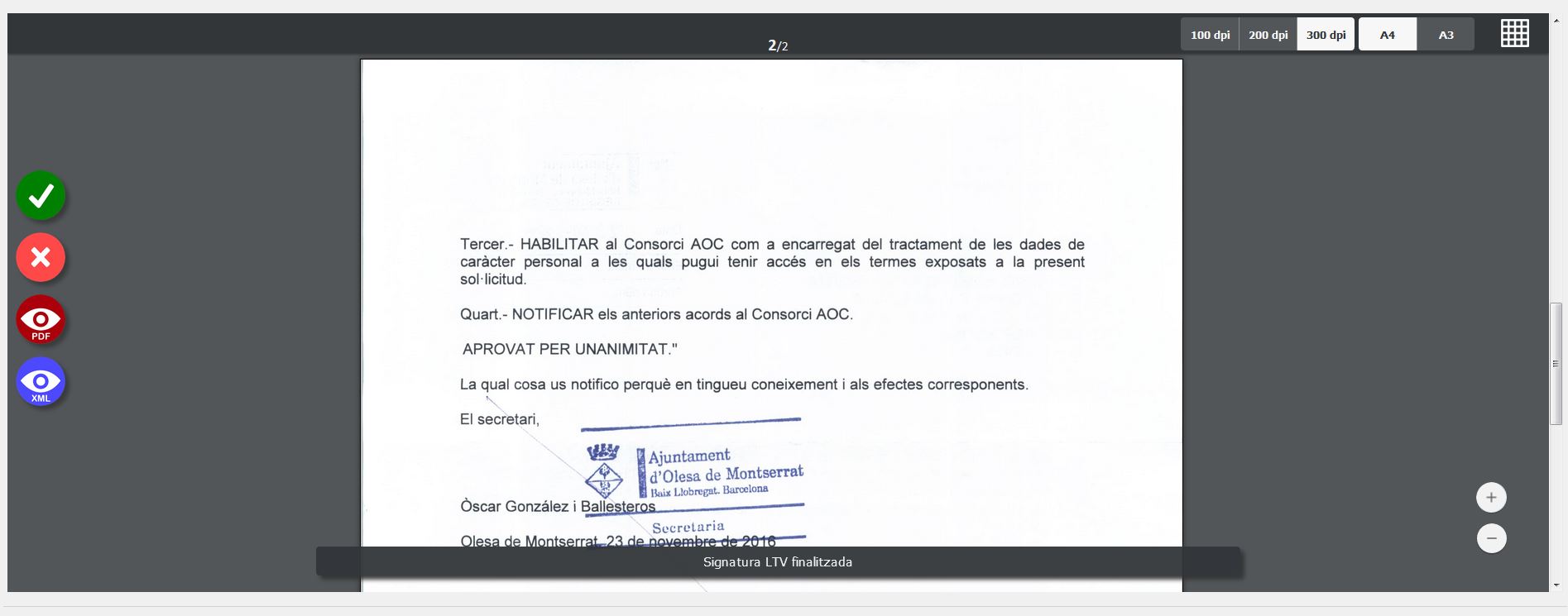 Si se pulsa en el botón de ok, se vuelve a la aplicación web donde se muestra la copia ya guardada:
Si se pulsa en el botón de ok, se vuelve a la aplicación web donde se muestra la copia ya guardada: